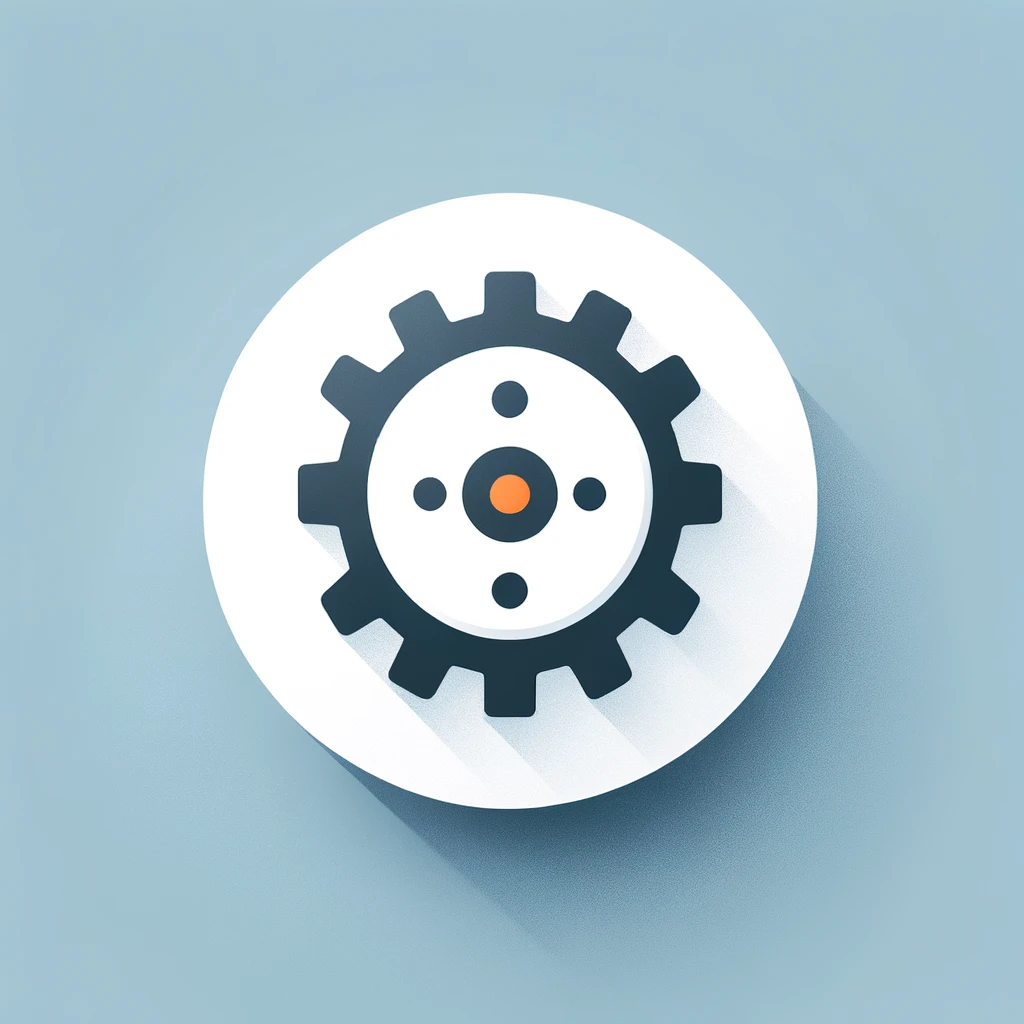急に「すみませんその端末はオフライン状態です」と表示され、amazon echoがオフラインになって困っていませんか。
アレクサを使うのにネットは必要かまたアレクサはWi-fiなしでも使えるのかという疑問から、アレクサがオフラインでできることまで気になる点は多いですよね。
特にアレクサのインターネット接続が切れるとアレクサをオフラインで使う方法、例えばアレクサのオフライン スピーカー機能やアレクサのオフライン Bluetooth接続について知りたくなります。
この記事ではアレクサがインターネットに繋がらない時の対処法やオフラインを解除する具体的な手順、さらには『Amazon Echoに接続できません。
どうすればいい?』といった悩みまで、包括的に解説します。
echo dotをオフラインで使うケースや新しいモデルがAmazonでも買える情報も含め、あなたの問題を解決へ導きます。
※クリックするとAmazon公式サイトに飛びます。
※期間内の解約で料金はかかりません。
この記事の内容
- Amazon Echoがオフラインになる主な原因
- オフライン状態でも利用できる機能
- 具体的な接続トラブルの解決ステップ
- 接続を復旧させるための最終手段
amazon echoのオフラインでできることの範囲

※画像はイメージです:100円ライフスタイル作成
ポイント
アレクサを使うのにネットは必要か
結論から言うと、アレクサの全機能を活用するためにはインターネット接続が必須です。
アレクサはユーザーの音声指示をインターネット経由でAmazonのクラウドサーバーに送信し、そこで意味を解析して適切な応答や動作を生成するクラウドベースのAIアシスタントだからです。
例えば天気予報の確認、ニュースの読み上げ、音楽ストリーミングサービスの再生、スマートホームデバイスの操作といった便利な機能はすべてインターネット上の最新情報や他のサービスとの連携によって成り立っています。
インターネット接続がなければ、アレクサは頭脳であるクラウドと通信できずその能力をほとんど発揮できません。
ただ、これはあくまで「全機能を活用する場合」の話です。
次の項目で解説するように、インターネットがない状況でも限定的ながら利用できる機能も存在します。
補足:クラウドAIの仕組み
Echoデバイス本体には、複雑な命令を処理する高度な頭脳は搭載されていません。
本体は主に音声の聞き取りと再生を行うマイクとスピーカーの役割を担い、実際の処理はAmazonの巨大なサーバー群で行われます。
この仕組みによりデバイスは小型・安価に保ちつつ、機能は常にアップデートされ賢くなっていきます。
アレクサはWi-fiなしでも使えるのか解説
基本的に、Amazon EchoはWi-Fiネットワークを介してインターネットに接続するように設計されています。
このため自宅に固定のWi-Fi環境がない場合、アレクサの標準的な機能は利用できません。
しかし全く使えないというわけではなく、いくつか例外的な方法が存在します。
テザリング機能を利用する
最も代表的なのが、スマートフォンの「テザリング機能」を利用する方法です。
テザリングを使えばスマートフォンをモバイルWi-Fiルーターのようにして、Echoデバイスをインターネットに接続させることが可能です。
外出先や一時的にWi-Fiが使えない環境で役立ちます。
Bluetoothスピーカーとして使用する
もう一つの方法が、インターネット接続を必要としないBluetoothスピーカーとして使用することです。
これはWi-Fiが一切ない状態でも利用できるため、完全にオフラインの環境での唯一の活用法と言えるでしょう。
注意:テザリング利用時のデータ通信量
スマートフォンのテザリングでアレクサを利用する場合、スマートフォンのデータ通信量を消費します。
特に音楽ストリーミングなどデータ量の大きい機能を利用する際は、契約している料金プランのデータ上限に注意が必要です。
アレクサをオフラインにできることの具体例
インターネットに接続されていないオフライン状態のアレクサでできることは、残念ながら大幅に制限されます。
AIアシスタントとしての機能は、ほぼすべて利用できなくなると考えてよいでしょう。
具体的にオフラインでできる可能性があるのは、以下の2点です。
Bluetoothスピーカーとしての音楽再生
前述の通りスマートフォンやパソコンとBluetoothで接続し、デバイス内に保存されている音楽やポッドキャストを再生するワイヤレススピーカーとして機能します。
これは最も確実なオフラインでの利用方法です。
設定済みのアラームやタイマー
インターネット接続がある時に設定したアラームやタイマーは、オフラインになっても動作し続ける場合があります。
ただしこれはデバイスのモデルや状況によって異なり、時間が来てもアラーム音が鳴らないケースも報告されています。
新しいアラームやタイマーを音声で設定することは、もちろんできません。
言ってしまえばオフラインのアレクサは「ちょっと良いスピーカー」であり、賢いアシスタントとしての役割は期待できないと理解しておくのが良いでしょう。
アレクサのオフラインでスピーカーとしての利用
Amazon Echoは、スピーカーとしての基本性能が高い評価を得ています。
高品質なワイヤレススピーカーとして
このためインターネット接続がない状況でも、高品質なワイヤレススピーカーとして十分に活躍します。
スマートフォンやタブレット、パソコンなどBluetooth送信機能を持つデバイスとペアリングすることで、それらの機器から音声をEchoのスピーカーで鳴らすことが可能です。
例えばスマートフォンにダウンロード済みの音楽ライブラリを高音質で楽しんだり、動画配信サービスの音声を迫力あるサウンドで鑑賞したりといった使い方ができます。
この利用法のメリット
この利用法のメリットは、Echoデバイスの優れた音響設計を活かせる点です。
特にEcho (第4世代)やEcho Studioといった上位モデルは同価格帯のBluetoothスピーカーと比較しても遜色ない、あるいはそれ以上の音質を提供します。
一方で、デメリットは言うまでもなく、アレクサの音声操作やスマート機能が一切使えない点に尽きます。
アレクサのオフラインでBluetooth接続の手順
EchoデバイスをBluetoothスピーカーとして利用するための接続手順は非常にシンプルです。
多くの場合、以下のステップで簡単にペアリングが完了します。
ただし初回ペアリング時など、状況によっては一時的にインターネット接続が必要になる場合がある点には注意してください。
- Echoデバイスをペアリングモードにする
「アレクサ、Bluetoothペアリング」または「アレクサ、ペアリング」のように話しかけます。
オフラインで音声コマンドが使えない場合は、Alexaアプリから手動で設定する必要があります。
([デバイス] > [該当のEcho] > [デバイスの設定(歯車アイコン)] > [Bluetoothデバイス] > [新しいデバイスをペアリング]) - 接続したい機器のBluetooth設定を開く
スマートフォンやPCのBluetooth設定画面を開き、近くのデバイスを検索します。 - Echoデバイスを選択する
デバイスリストに「Echo-XXX」のような名前で表示されるご自身のEchoデバイスをタップまたはクリックして選択します。 - 接続完了
「〇〇(スマホ名など)に接続しました」という音声がEchoから流れれば、ペアリングは完了です。
これ以降は、接続した機器で再生した音声がEchoから出力されます。
echo dotをオフラインで使う場合の注意点
Echo Dotは最も人気の高いモデルですが、オフラインで使う場合も他のEchoシリーズと基本的な制約は変わりません。
Bluetoothスピーカーとしての利用が主な用途となります。
Echo Dot with clockのモデル
特に注意したいのが、Echo Dot with clockのモデルです。
このモデルはオフライン状態でもある程度の時間、時計表示を維持することがあります。
しかしこれは内蔵された時計機能が働いているだけで、インターネットに接続されていないため正確な時刻への自動調整は行われません。
長期間オフラインの状態が続くと
長期間オフラインの状態が続くと、徐々に時刻がずれてくる可能性があるため注意が必要です。
またEcho Dotはサイズが小さいため、EchoやEcho Studioといった上位モデルと比較すると音質面では劣ります。
音楽を本格的に楽しみたい場合は物足りなさを感じるかもしれませんがBGMを流したり、ラジオ感覚でポッドキャストを聞いたりするには十分な性能を持っています。
amazon echoのオフライン問題の解決ガイド

※画像はイメージです:100円ライフスタイル作成
ポイント
「すみませんその端末はオフライン状態です」
この音声応答は、アレクサに話しかけた際にEchoデバイスがAmazonのクラウドサーバーと正常に通信できていないことを知らせる明確なサインです。
つまり、デバイスが何らかの理由でインターネットから切断されている状態を示しています。
デバイスがネットに繋がっていない
このメッセージが聞こえたら、まずは慌てずに「デバイスがネットに繋がっていないんだな」と認識することが第一歩です。
原因は一つとは限らず、複数の可能性が考えられます。
主な原因としては、以下の3つの領域が挙げられます。
オフラインになる主な原因の切り分け
- Wi-Fi環境の問題:ルーターの不調や電波の問題など。
- インターネット回線自体の問題:プロバイダーの障害など。
- Echoデバイス本体の問題:一時的なエラーや故障など。
次の項目からこれらの原因をさらに詳しく掘り下げ、具体的な解決策を探っていきます。
アレクサのインターネット接続が切れる原因
アレクサのインターネット接続が切れる原因は多岐にわたりますが、多くは以下の表にまとめた内容に分類されます。
問題解決のためには、まずどこに原因があるのかを見極めることが重要です。
| 原因の領域 | 具体的な原因 | 確認・対処のポイント |
|---|---|---|
| Wi-Fiルーター | 一時的なフリーズや不具合 電波干渉(電子レンジなど) 物理的な距離や障害物 | ルーターの再起動 干渉源から離す Echoの設置場所変更 |
| インターネット回線 | プロバイダーの通信障害 メンテナンス モデムやONUの不具合 | プロバイダーの公式サイトを確認 他のデバイスでネット接続可能か確認 |
| Echoデバイス本体 | ソフトウェアの一時的なエラー ソフトウェアのバージョンが古い 本体の物理的な故障 | Echoデバイスの再起動 ソフトウェアの更新 初期化や買い替えを検討 |
多くの場合、Wi-FiルーターかEchoデバイスの一時的な不具合が原因です。
そのためまずは両方の機器を再起動してみるのが、最も手軽で効果的な最初のステップになります。
アレクサがインターネットに繋がらない時の対処法
「アレクサが繋がらない!」となった時に、まず試すべき最も簡単で効果的な対処法は「再起動」です。
これは、スマートフォンやパソコンの調子が悪い時に再起動するのと同じ原理です。
電子機器は長時間稼働し続けることで、内部のソフトウェアに一時的なエラーやメモリの輻輳(ふくそう)が発生することがあります。
再起動することでこうした内部状態がリフレッシュされ、問題が解消されるケースが非常に多いのです。
最初に試す2つの再起動
- Amazon Echoデバイスの再起動
本体に接続されている電源アダプターをコンセントから抜きます。
そのまま30秒以上待ってから、再度コンセントに差し込みます。
デバイスが起動するまで数分待ちましょう。 - Wi-Fiルーターおよびモデムの再起動
Echoデバイスと同様にWi-Fiルーターと、その上流にあるモデム(またはONU)の電源アダプターを抜きます。
こちらも30秒以上待ってから「モデム→Wi-Fiルーター」の順で電源を入れ直します。
すべての機器のランプが正常に点灯するまで数分待ちます。
多くの場合、この2つの再起動を行うだけでEchoは再びインターネットに接続され、正常に動作するようになります。
これでも解決しない場合は、次のステップに進みましょう。
「AmazonEchoに接続できません。どうすればいい?」
基本的な再起動を試しても接続が回復しない場合、もう少し踏み込んだ確認が必要です。
ここでは、問題の切り分けと設定の見直しを行います。
1. 問題の切り分け
まず、問題がEchoデバイス側にあるのか、あるいはWi-Fi環境側にあるのかを特定します。
お使いのスマートフォンやパソコンで、自宅のWi-Fiに接続してインターネットが見られるかを確認してください。
- 他のデバイスも繋がらない場合
問題はWi-Fiルーターか、さらに上流のインターネット回線にある可能性が高いです。
プロバイダーの障害情報を確認しましょう。 - 他のデバイスは繋がる場合
問題はEchoデバイス本体、またはEchoとルーターの間の通信に限定されていると考えられます。
2. AlexaアプリでWi-Fi設定を再確認
他のデバイスは繋がる場合、AlexaアプリでEchoが正しいWi-Fiネットワークに接続しようとしているか確認します。
Alexaアプリを開き「デバイス」タブから該当するEchoデバイスを選択します。
設定(歯車アイコン)の中にある「Wi-Fiネットワーク」の項目で「変更」をタップし、画面の指示に従って再度正しいWi-Fiネットワークのパスワードを入力してみてください。
何らかの理由でパスワード情報が破損していたり、間違ったネットワークに接続しようとしていたりする可能性があります。
3. 設置場所の見直し
意外な原因として、Echoデバイスの設置場所が挙げられます。
Wi-Fiルーターから遠すぎたり壁や本棚、特に金属製のラックなどの障害物に囲まれていたりすると電波が弱まり接続が不安定になることがあります。
電子レンジやコードレス電話など、同じ周波数帯の電波を発する機器の近くも避けるべきです。
一度、ルーターの近くの見通しの良い場所にEchoを移動させて、接続が改善するか試してみる価値はあります。
アレクサのオフラインの解除と再設定の方法
ここまでの全ての対処法を試してもオフライン状態が解除されない場合、最終手段としてEchoデバイスの「工場出荷時設定へのリセット(初期化)」を検討します。
これにより、デバイス内部のソフトウェア的な問題の多くが解決される可能性があります。
ただし、この操作には大きな注意点があります。
初期化の注意点
工場出荷時設定にリセットするとデバイスに保存されている全ての個人情報、Wi-Fi設定、スマートホームデバイスとの連携、各種スキルなどの設定が完全に消去されます。
再度、購入時と同じように初期設定からやり直す必要がありますので、実行は慎重に判断してください。
Echo Dot (第3世代) の初期化手順の例
初期化の方法はモデルによって異なります。
ここでは一例としてEcho Dot (第3世代)の手順を紹介します。
- デバイス底面にある「アクションボタン(●のマーク)」を25秒間長押しします。
- ライトリングがオレンジ色に点滅した後、一度消灯します。
- その後、ライトリングが青色に点灯し、再びオレンジ色に変わるとセットアップモードに入ります。
- この状態でAlexaアプリを開き、画面の指示に従って最初からセットアップをやり直します。
お使いのモデルの正確なリセット方法は、Amazonの公式ヘルプページで必ず確認してください。
最新モデルはAmazonでも買える
もし、お使いのEchoデバイスが購入から数年経過している古いモデルの場合、ここまでの対処法を試しても改善しないことがあります。
それは、デバイス本体の物理的な故障や経年劣化が原因である可能性も考えられます。
電子機器には寿命があり、内蔵されているWi-Fiモジュールなどが故障してしまうとソフトウェア的な対処では解決できません。
最新モデルへの買い替えを検討する
また、ネットワーク技術は日々進化しており古いモデルでは最新のWi-Fi規格(Wi-Fi 6など)に対応できず、混雑した環境で接続が不安定になることもあります。
もし長年愛用してきたデバイスの不調が続くようであれば、思い切って最新モデルへの買い替えを検討するのも一つの賢明な選択肢です。
より快適なAlexaライフを
最新モデルは音質や処理性能、接続の安定性が向上しておりより快適なAlexaライフを送ることができます。
最新のAmazon EchoシリーズはもちろんAmazon公式サイトで購入可能です。
定期的にセールも行われているため、タイミングを合わせてチェックしてみるのがおすすめです。
amazon echoのオフライン状態の総まとめ
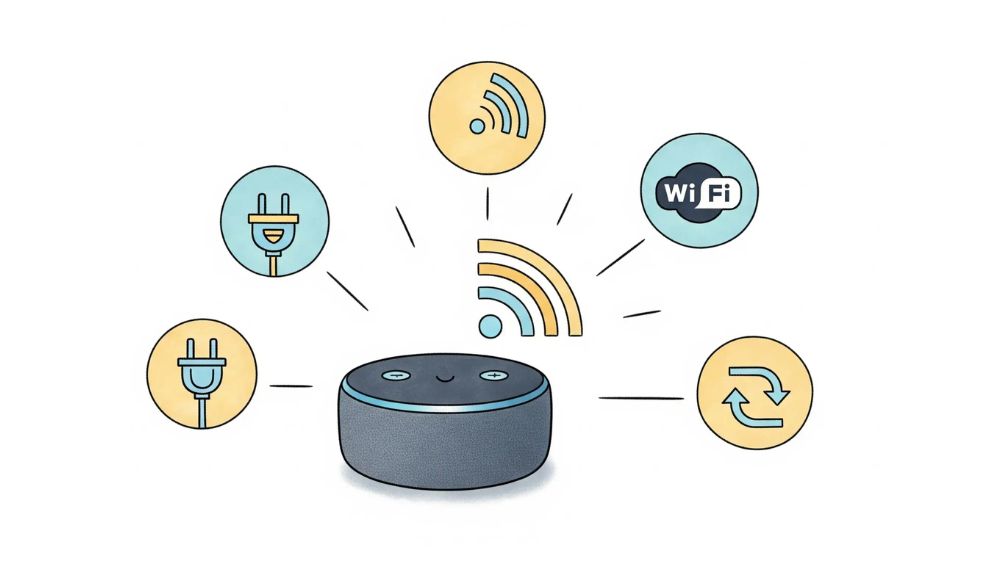
※画像はイメージです:100円ライフスタイル作成
総括
- アレクサの全機能利用にはインターネット接続が必須
- Wi-Fiがない環境ではBluetoothスピーカーとして使える
- スマホのテザリング機能で一時的にネット接続も可能
- オフラインでできることは主にBluetoothでの音楽再生
- 設定済みのアラームはオフラインでも鳴る場合がある
- オフラインの原因は主にWi-Fi、回線、本体の3つ
- トラブル時はまずEchoとルーターの再起動を試す
- 再起動は電源を抜き30秒以上待つのがポイント
- 他のデバイスが繋がるか確認し問題点を切り分ける
- AlexaアプリでWi-Fi設定の確認と再設定を行う
- ルーターから遠い、障害物が多いなど設置場所も影響する
- 何をしてもダメな場合は工場出荷時設定へのリセットが最終手段
- リセットすると全ての設定が消えるため注意が必要
- 長年使ったデバイスの不調は物理的な故障の可能性も
- 解決しない場合は最新モデルへの買い替えも有効な選択肢